在我们日常使用电脑的过程中,经常会用到共享文件。共享文件可以更好地帮助我们学习或工作。我们可以通过共享文件夹传输信息和数据。然而,有些用户发现自己无法完全控制共享文件夹的权限,那么如何获取呢?接下来小编就为大家带来电脑获取共享文件夹完全控制权限的图文步骤,看完你就明白了!

1、右键单击桌面上需要共享的文件夹,然后在打开的菜单项中选择属性;

2. 在文件夹属性中,选择共享选项卡,然后单击高级共享;
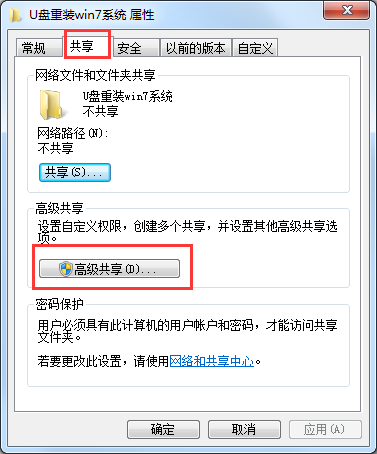
3、在高级共享页面,勾选共享此文件夹,然后点击权限;
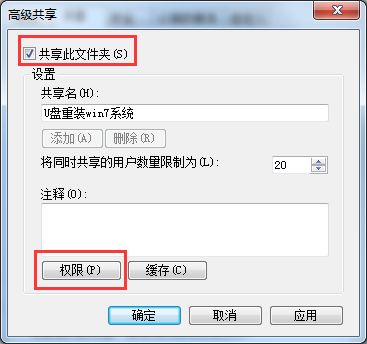
4、在权限窗口中,点击名为:Everyone的组或用户名,然后勾选允许Everyone的所有权限,最后点击应用-确定即可完成操作。
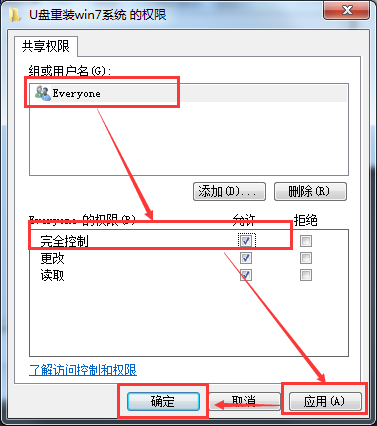
好了,关于电脑获取共享文件夹完全控制权限的图文步骤,小编已经给大家介绍到这里了。如果你也觉得小编的教程有用的话,不妨分享给你身边的朋友哦~
分享到: